Oracle VM VirtualBoxでMECM/SCCMの検証環境を作成しよう~SCCMサーバのセットアップ

前回は、ADサーバのセットアップについて解説しました。
今回は、SCCM サーバのセットアップについて解説したいと思います。
ここでは、
- Windows Server 2016 のインストール
- IPアドレスの設定
- 公式の評価ガイドを基にSCCMサーバーの構築
を行います。
Windows Server 2016のインストール

まずは、VirtualBox で作った SCCM サーバに、Windows Server 2016 をインストールします。
詳しい操作方法は、以前の記事を参考にしてください。
IPアドレスの設定
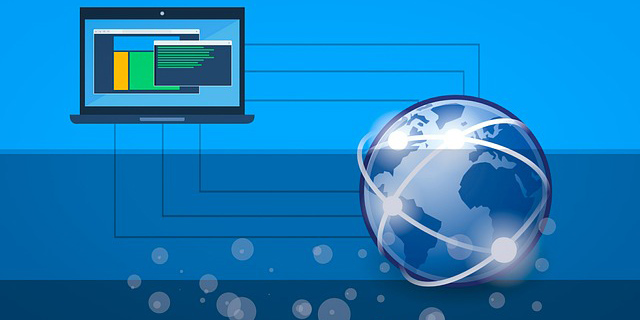
次に、IPアドレスを設定します。
詳しい操作方法は、以前の記事を参考にしてください。
▼ホストオンリーアダプタを設定しているイーサネットに、固定のIPアドレスを設定します。今回は次のIPアドレスを設定しました。
IPアドレス:192.168.100.201
サブネットマスク:255.255.255.0
デフォルトゲートウェイ:192.168.100.1
優先DNSサーバ:192.168.100.200
◆NATを設定しているイーサネット側の設定は、「IPアドレスを自動的に取得する」、「DNSサーバのアドレスを自動的に取得する」を選択します。
SCCMサーバの構築

次に、SCCM サーバの構築を行います。
SCCM(CB)_評価ガイド_環境構築編の「4.3 SCCM サーバーのドメイン参加」から手順に沿って設定していきます。
以下の記事に、各設定ごとの解説をしていますので、参考にしてください。
9.2 サイト境界の設定
今回の環境の場合では、以下のように設定します。
・種類:IPサブネット
・ネットワーク:192.168.100.0
・サブネットマスク:255.255.255.0
192.168.100.1~192.168.100.254のIPアドレスを持つPCが管理対象となります。
最後に
今回は、SCCMサーバのセットアップについて説明しました。
次回は、クライアントPCのセットアップについて解説したいと思います。
